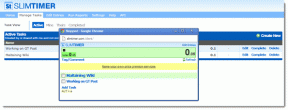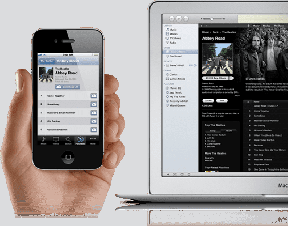Fájlok titkosítása és jelszavas védelme bárhonnan
Vegyes Cikkek / / February 08, 2022
A fájlok titkosításának legegyszerűbb és leggyorsabb módja a hozzon létre egy zip mappát és adjon hozzá egy jelszót hozzá. Nos, lehet, hogy van egy zipping segédprogram a rendszerén, de mi van, ha egy teljesen új rendszeren kell dolgoznia, amelyen nincs Winzip vagy Winrar. Ezenkívül gyorsan el kell küldenie valakinek egy fontos fájlt. Ilyen helyzetekben okosan kell dolgoznia, és másképp kell titkosítania a fájlt. És ez az okos módszer az, ha ezt webböngészőn keresztül teheti meg.

Fájlok titkosítása és jelszavas védelme a webböngészőből
A fenti forgatókönyv figyelembevételével az új rendszernek rendelkeznie kell webböngészővel. Tehát titkosítani és jelszóval védeni fogjuk a fájlt egy webalkalmazás segítségével Zipzározd be. Ez a webalkalmazás titkosítja a fájlt, és lehetővé teszi, hogy jelszót adjon hozzá. Miután ezt megtette, an HTML fájl jön létre. A titkosított fájlt le kell töltenie az oldalról. De csak akkor töltheti le, ha feloldja a fájl zárolását a jelszóval.
Tehát először töltse fel a fájlt. A fájl feltöltése után meg kell adnia a jelszót.
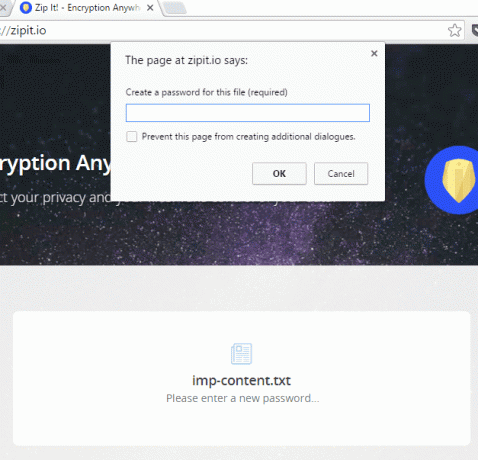
Ezután töltse le a.html fájlt. Nos, itt az érdekes rész. Bárki, aki rendelkezik ezzel a fájllal és jelszóval, feloldhatja a fájl zárolását. Ezután már csak el kell küldenie a .html küldje el az érintett személynek a jelszót. Bármilyen dokumentumot, fájlt és képet titkosíthat. van nincs felhő közte. A fájl titkosítva van a .html fájlt.
Így néz ki az oldal. A fájl zárolása a jelszó megadásakor feloldódik.
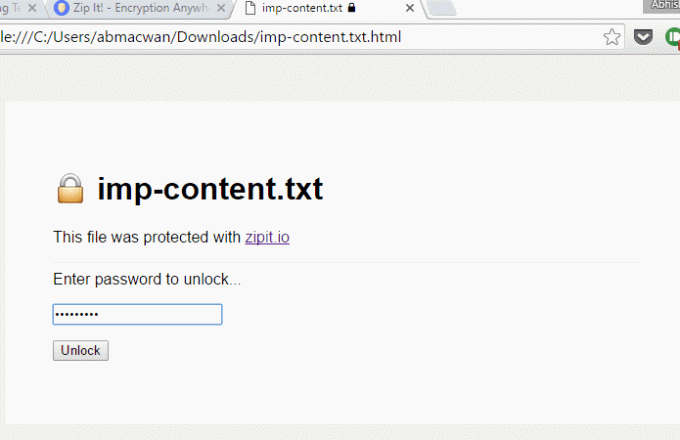
Zipit.io az Android böngészőn
Használhatja a Zipit.io-t Android böngészőjében is. Először is nézzük meg a feloldást .html oldalt a telefon böngészőjében. Ha megpróbálja kinyitni a .html lehetőséget kapsz rá keresztül nyissa meg HTMLViewer. A néző megjeleníti az oldalt, de nem oldja fel. Az oldal működéséhez valódi webböngészőre lesz szüksége.
Nos, előfordulhat, hogy nem talál semmilyen webböngészőt a lehetőségek között. Ilyen esetben töltse le ezt a kis Android alkalmazás amely megadja az említett lehetőségeket.

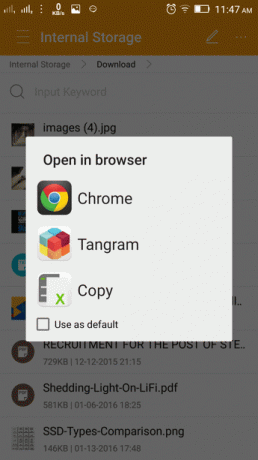
Az alapértelmezett böngésző nem fog megjelenni Nyitott opciókat, ha nem fér hozzá az SD-kártyán lévő fájlokhoz. Főleg ha Chrome-ról van szó. De a Firefox esetében megjelenik. Ez azért van, mert a Firefox rendelkezik a szükséges hozzáféréssel. Alább látható a Chrome és a Firefox képernyőképe.
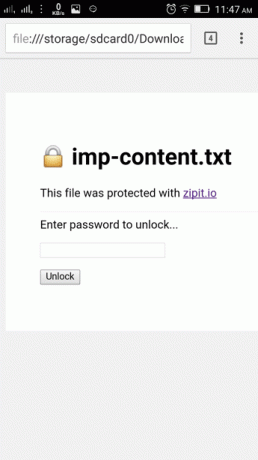
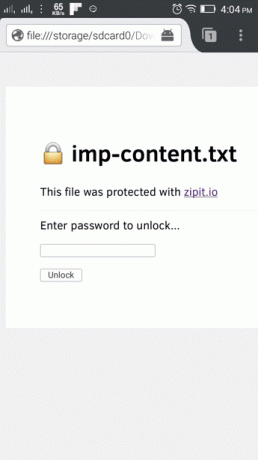
Mostantól, ha feltölt egy fájlt a Zipit.io webhelyre az Android böngészőből, akkor csak a képek feltöltésére nyílik lehetőség. Nincs Fájl kezelő opció elérhető. És kissé bugos. Néha nem is tölt fel semmit. Azonban megteheti tökéletesen végrehajtja a feloldó dolgokat Androidon telefon.
Következtetés
A webalkalmazás teljesen biztonságos, és nincs felhő a közepén. Ellenőrizheti a adatvédelmi oldal a webalkalmazásból. Továbbá tudassa velünk, mit gondol erről. Ez a fájlok védelmének és titkosításának legegyszerűbb módja? Tud más módszereket a gyors titkosításra ilyen esetekben? Tudassa velünk.
Utolsó frissítés: 2022. február 03
A fenti cikk olyan társult linkeket tartalmazhat, amelyek segítenek a Guiding Tech támogatásában. Ez azonban nem befolyásolja szerkesztői integritásunkat. A tartalom elfogulatlan és hiteles marad.

Írta
Ő egy PC Geek, Android Nerd, programozó és gondolkodó. Szeret inspiráló történeteket olvasni és új szentírásokat tanulni. Szabadidejében azt találja majd, hogy különféle módokat keres a tech automatizálására. Saját All Tech Flix blogjában is ír Android és Windows testreszabási tippekről.